如何在 Excel 中移动列
.jpg)
Excel 是各种用途的完美工具,从会计和簿记到库存管理和统计分析。许多专业会计师实际上更喜欢使用 Excel 而不是专门为会计设计的软件。
Excel 的基本元素很容易理解,但更高级的操作有一个陡峭的学习曲线。在本文中,您将学习如何在 Excel 中移动列,以及其他一些有用的提示和技巧。
移动单列
在移动列、单元格或行之前,您应该了解 Excel将移动这些字段中的所有数据。所有值都将包含在此移动中,以及与它们关联的任何格式和公式。这可能会导致一些引用问题,因为不会调整单元格引用,您可能最终不得不手动引用它们。您会知道是否会发生这种情况,因为您的公式将返回 #REF!错误代码。
移动列有两种方法,第一种是剪切列并将其粘贴到需要的位置。通过选择列并右键单击以显示下拉菜单来剪切列,然后选择“剪切”。您也可以使用 Ctrl+X 键盘快捷键。您将在您剪切的列周围看到一条虚线,然后选择要移动到的列并使用 Ctrl+V 快捷键。 您还可以通过在菜单中选择复制而不是剪切来复制行或列。
第二种更快的方法是使用鼠标。首先,选择要移动的列,然后将光标放在列的边框上,直到它成为移动光标。使用移动光标,您可以单击该列并将其拖动到要放置它的另一列。如果目标列中有数据,您会收到提示,要求您替换现有数据或取消操作。
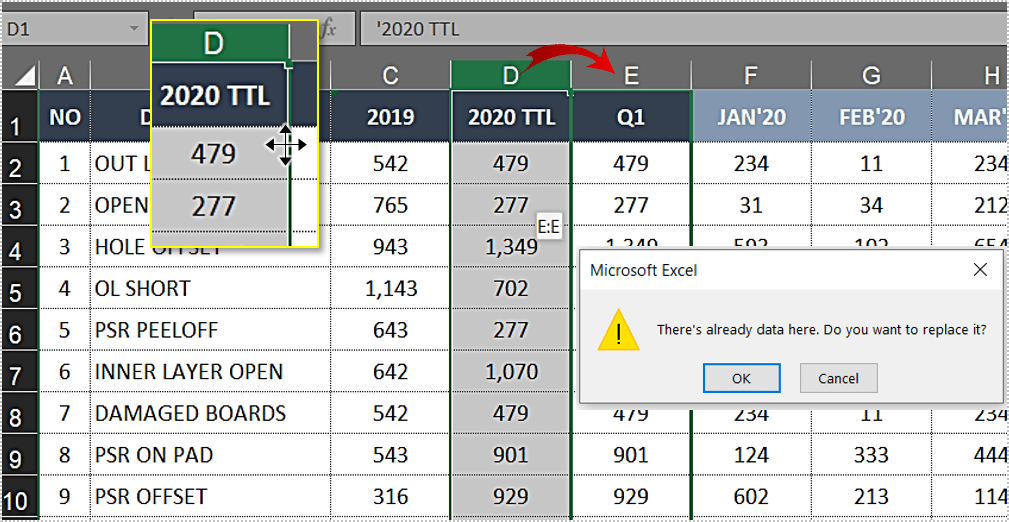
为防止列中现有数据被覆盖,复制或剪切要移动的列,然后右键单击要插入数据的单元格。从下拉菜单中选择“插入复制的单元格”选项。要复制列而不是移动它,请按住 Ctrl,然后单击并拖动。
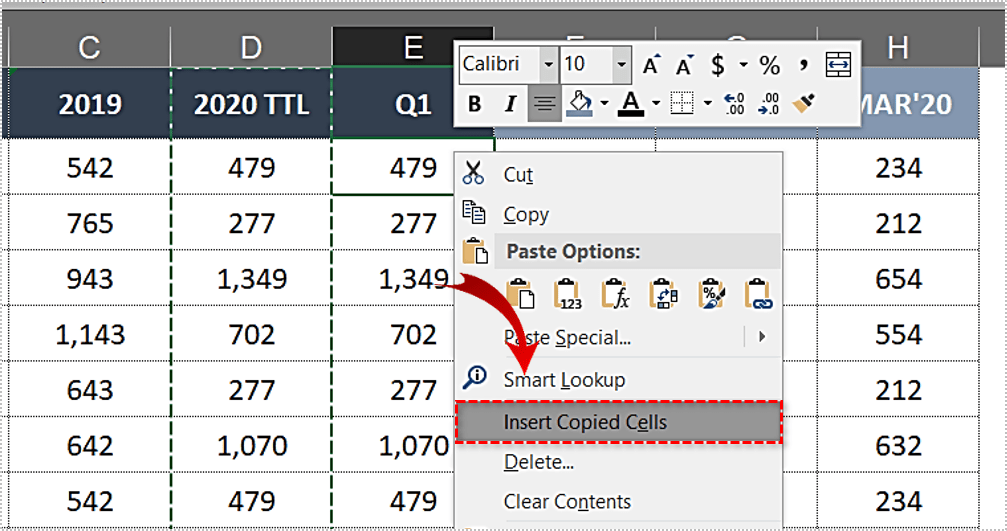
其他常见操作
现在您知道如何移动列和行了,但是如果您需要将列变成连续或反之亦然? Excel 有一个功能就是为了这个目的。如果您已将数据格式化为您想要在一行中的列,请选择该列并按照上述说明复制或剪切它。选择要粘贴的行并右键单击以显示粘贴菜单。从粘贴菜单中选择“转置”图标,列中的数据将在行中格式化。
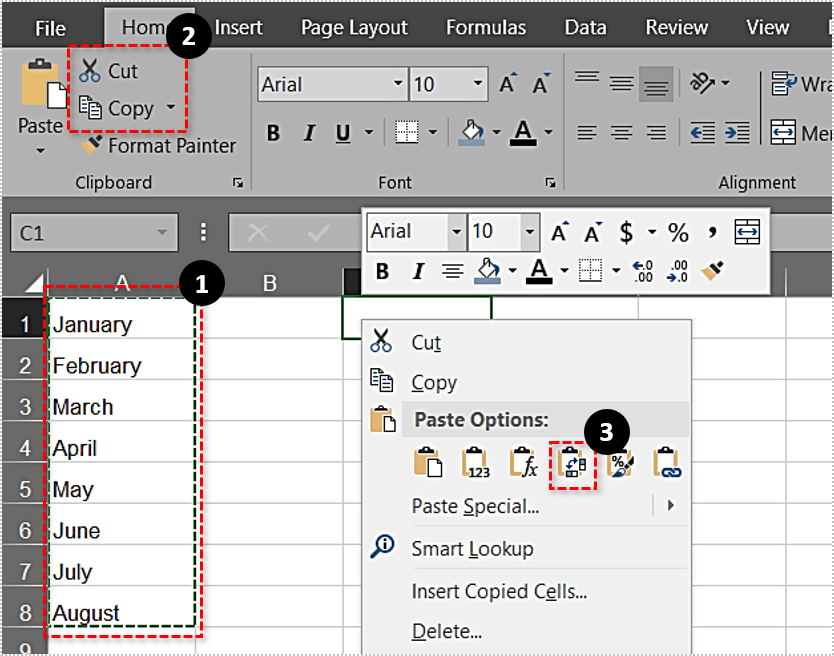
反之亦然。选择要重新格式化的行,然后选择要放置它的列。再次从“选择性粘贴”菜单中选择“转置”。
要快速选择整行或整列,请分别单击数字或字母以选择其中的所有单元格。这将使您的工作速度比单击拖动或单独选择单元格快得多。您还可以通过这种方式调整列和行的大小。只需选择其中一个字母或数字,然后将光标放在边框上,直到它变为调整大小光标。要调整所有单元格的大小,您可以通过单击工作表左上角的空单元格来选择整个电子表格。
Excelsior!
总而言之,您可以剪切或复制一列并将其粘贴到另一列中以移动它。您也可以选择它并使用移动光标将其拖到您想要的位置。 请记住,除非您使用插入复制的单元格,否则您将替换目标中的数据。这些只是您可以在 Excel 中操作列和行的部分方法。随着您对软件的了解越来越多,您会惊讶于自己的能力。
您第一次开始使用 Excel 的时间和原因?有没有您更喜欢的其他电子表格软件?在下面的评论中告诉我们。








0 评论